执行权限:所有用户
语法:tar 选项[-zcf] [压缩后文件名] [目录]
-c 打包
-v 显示详细信息
-f 指定文件名
-z 打包同时压缩
功能描述:打包目录 压缩后文件格式:.tar.gz
范例:
$ tar -zcf Japan.tar.gz Japan
将目录Japan打包并压缩为.tar.gz文件
tar命令解压缩语法:
-x 解包
-v 显示详细信息
-f 指定解压文件
-z 解压缩
范例:
$ tar -zxvf Japan.tar.gz
#### 8.4 zip 命令
命令名称:zip
命令所在路径:/usr/bin/zip
执行权限:所有用户
语法:
zip 选项[-r] [压缩后文件名] [文件或目录]
-r 压缩目录
功能描述:压缩文件或目录
压缩后文件格式:.zip
范例:
$ zip text01.zip text01
压缩文件
$ zip -r zhang.zip zhang
压缩目录
tips:会保留原文件
#### 8.5 unzip 命令
命令名称:unzip
命令所在路径:/usr/bin/unzip
执行权限:所有用户
语法:unzip [压缩文件]
功能描述:解压.zip的压缩文件
范例:$ unzip text01.zip
### 9、 网络命令
#### 9.1 write 命令
指令名称:write
指令所在路径:/usr/bin/write
执行权限:所有用户
语法:write <用户名>
功能描述:给用户发信息,以Ctrl+D保存结束
范例:
write zhang
#### 9.2 wall 命令
指令名称:wall
命令英文原意:write all
指令所在路径:/usr/bin/wall
执行权限:所有用户
语法:wall [message]
功能描述:发广播信息
范例:
wall HelloWord
#### 9.3 测试网络连通性:ping 命令
命令名称:ping
命令所在路径:/bin/ping
执行权限:所有用户
语法:ping 选项 IP地址
-c 指定发送次数
功能描述:测试网络连通性
范例:
ping 192.168.1.156
#### 9.4 查看和设置网卡信息:ifconfig
命令名称:ifconfig
命令所在路径:/sbin/ifconfig
执行权限:root
语法:ifconfig 网卡名称 IP地址
功能描述:查看和设置网卡信息
范例:
ifconfig
#### 9.5 查看发送电子邮件:mail 命令
命令名称:mail
命令所在路径:/bin/mail
执行权限:所有用户
语法:mail [用户名]
功能描述:查看发送电子邮件
范例:
mail root
#### 9.6 查看登录用户历史信息:last 命令
命令名称:last
命令所在路径:/usr/bin/last
执行权限:所有用户
语法:last
功能描述:列出目前与过去登入系统的用户信息
范例:
last
#### 9.7 显示网络相关信息:netstat 命令
命令名称:netstat
命令所在路径:/bin/netstat
执行权限:所有用户
语法:netstat [选项]
功能描述:显示网络相关信息
选项:
-t : TCP协议
-u : UDP协议
-l : 监听
-r : 路由
-n : 显示IP地址和端口号
范例:
netstat -tlun 查看本机监听的端口
netstat -an 查看本机所有的网络连接
netstat -rn 查看本机路由表
查看某一端口是否被占用:netstat -tunlp |grep 2181
#### 9.8 配置网络:setup 命令
命令名称:setup
命令所在路径:/usr/bin/setup
执行权限:root
语法:setup
功能描述:配置网络
范例:
setup
#### 9.9 挂载:mount 命令
命令名称:mount
命令位置:/bin/mount
执行权限:所有用户
命令语法:mount [-t 文件系统] 设备文件名 挂载点
范例:
mount -t iso9660 /dev/sr0 /mnt/cdrom
### 10、系统命令(关机重启命令…)
-
命令名称:shutdown
shutdown [选项] 时间
shutdown now
选项:
-c: 取消前一个关机命令
-h: 关机
-r: 重启
2.查看ip地址
ip a
ip addr
3.ping网络(测试网络连通)
ip 目标机器的ip
4.查看系统时间
date
5.注销
logout
6.重启
reboot
7.清屏
clear
8.静态查看系统进程
ps -aux
9.实时查看系统进程
top
# 快捷键
↑ 下翻
↓ 上翻
q 退出
10.关闭进程
kill 进程id
11.强制关闭进程(谨慎使用)
kill -9 进程id
12.覆盖输出
# 将命令1的执行结果,输出到后面的文件中。
`覆盖写入`
命令1 > 文件
# 例子
date > date.log
### 11、Linux服务
>
> 例如:sshd network firewalld 等
>
>
>
服务器管理命令
systemctl status 服务名
启动服务
systemctl start 服务名
重启服务
systemctl restart 服务名
停止服务
systemctl stop 服务名
禁止服务随linux启动。
systemctl disable 服务名
设置服务随linux启动。
systemctl enable 服务名
### 12、ip设置
>
> 服务名:network
>
>
>
[root@centos7 dirnew]# vim /etc/sysconfig/network-scripts/ifcfg-ens33
----------------网卡对应的文件内容---------------------
TYPE=“Ethernet”
PROXY_METHOD=“none”
BROWSER_ONLY=“no”
BOOTPROTO=“none”
DEFROUTE=“yes”
IPV4_FAILURE_FATAL=“no”
IPV6INIT=“yes”
IPV6_AUTOCONF=“yes”
IPV6_DEFROUTE=“yes”
IPV6_FAILURE_FATAL=“no”
IPV6_ADDR_GEN_MODE=“stable-privacy”
NAME=“ens33”
UUID=“0bd5d8a5-fe1b-42de-82bd-bfa7d2984b95”
DEVICE=“ens33”
ONBOOT=“yes”
IPADDR=“192.168.199.8” # 修改这里的ip地址即可
PREFIX=“24”
GATEWAY=“192.168.199.2”
DNS1=“192.168.199.2”
DNS2=“8.8.8.8”
IPV6_PRIVACY=“no”
[root@centos7 dirnew]# systemctl restart network #重启网卡服务
### 13、防火墙
>
> 服务名:firewalld
>
>
>
开启防火墙
systemctl start 服务名
关闭防火墙(服务器重启后还会自动开启防火墙)
systemctl stop firewalld
禁止防火墙开机启动
systemctl disable firewalld
### 14、主机名
查看主机名
hostname
设置主机名
hostnamectl set-hostname 主机名
### 15、ip映射
* 域名解析
* 本地hosts编辑
[root@centos7 ~]# vim /etc/hosts
--------------下面是文件------------------
192.168.199.8 centos7
### 16、SSH
远程登录linux
ssh 远程linux的ip或者映射域名
### 17、免密登录
>
> 简介
> ssh登录远程linux,免去输入密码的麻烦
>
>
>
生成公钥和私钥
[root@centos7 ~]# ssh-keygen
------------执行结果-----------
[root@centos7 ~]# tree .ssh
.ssh
├── id_rsa # 私钥
├── id_rsa.pub # 公钥
└── known_hosts
发送公钥
`保存公钥的文件为/root/.ssh/authorized\_keys`
[root@centos7 .ssh]# cat id_rsa.pub > authorized_keys
发送公钥
[root@centos7 .ssh]# ssh-copy-id 目标主机的ip
### 18、远程拷贝
scp 本地的文件 root@远程linuxip:/远程linux的文件路径
scp -r 本地的目录 root@远程linuxip:/远程linux的文件路径
## 三、文本编辑器vim
### 1、Vim常用操作
**Vim 简介:**
>
> Vim是一个功能强大的全屏幕文本编辑器, 是Linux/UNIX上最常用的文本编辑器, 它的作用是建立、编辑、显示文本文件。
> Vim 没有菜单,只有命令。
>
>
>
#### 1.1 插入命令
| 命令 | 作用 |
| --- | --- |
| a | 在光标所在字符后插入 |
| A | 在光标所在行尾插入 |
| i | 在光标所在字符前插入 |
| I | 在光标所在行行首插入 |
| o | 在光标下插入新行 |
| O | 在光标上插入新行 |
#### 1.2 定位命令
| 命令 | 作用 |
| --- | --- |
| :set nu | 设置行号 |
| :set nonu | 取消行号 |
| gg | 到第一行 |
| GG | 到最后一行 |
| nG | 到第n行 |
| :n | 到第n行 |
| $ | 移至行尾 |
| 0 | 移至行首 |
#### 1.3 删除命令
| 命令 | 作用 |
| --- | --- |
| x | 删除光标所在处字符 |
| nx | 删除光标所在处后n个字符 |
| dd | 删除光标所在行,ndd删除n行 |
| dG | 删除光标所在行到文件末尾内容 |
| D | 删除光标所在处到行尾内容 |
| :n1,n2d | 删除指定范围的行 |
#### 1.4 复制和剪切命令
| 命令 | 作用 |
| --- | --- |
| yy | 复制当前行 |
| nyy | 复制当前行以下n行 |
| dd | 剪切当前行 |
| ndd | 剪切当前行以下n行 |
| p、P | 粘贴在当前光标所在行下或者行上 |
#### 1.5 保存和退出命令
| 命令 | 作用 |
| --- | --- |
| :w | 保存修改 |
| :w 文件名 | 另存为指定文件 |
| :wq | 保存修改并退出 |
| ZZ | 快捷键,保存修改并退出 |
| :q! | 不保存修改退出 |
| :wq! | 保存修改退出(文件所有者和root均可忽略只读权限强制写入) |
>
> 配置MobaXterm的默认文本编辑器
> 免去vim命令的麻烦
>
>
>
## 四、软件安装
### 1、软件包管理简介
#### 1.1、软件分类
>
> 源码包:脚本安装
>
>
> 二进制包:RPM包
>
>
>
##### 1.1.1、**源码包**
**源码包的优点是:**
* 开源,如果有足够的能力,可以修改源代码
* 可以自由选择所需的功能
* 软件是编译安装,所以更加适合自己的系统,更加稳定也效率更高
* 卸载方便
**源码包的缺点**
* 安装过程步骤较多,尤其安装较大的软件集合时(如LAMP环境搭建),容易出现拼写错误
* 编译过程时间较长,安装比二进制安装时间长
* 因为是编译安装,安装过程中一旦报错新手很难解决
##### 1.1.2、**RPM包**
**二进制包的优点**
* 包管理系统简单,只通过几个命令就可以实现包的安装、升级、查询和卸载
* 安装速度比源码包安装快的多
**二进制包缺点:**
* 经过编译,不再可以看到源代码
* 功能选择不如源码包灵活
* 依赖性
### 2、rpm命令管理
#### 2.1 、包命名与依赖性
**RPM包依赖性**
* 树形依赖: a→b→c
* 环形依赖: a→b→c→a
* 模块依赖: 模块依赖查询网站:www.rpmfind.net
#### 1.2 安装升级与卸载
>
> 简介:类似于windows中的.exe程序
>
>
>
-
安装rpm软件
语法:rpm -ivh xxx.rpm
选项:
-i(install) 安装
-v(verbose) 显示详细信息
-h(hash) 显示进度
–nodeps 不检测依赖性 -
查看系统中是否已安装的过该rpm软件
语法:rpm -qa 软件名 -
卸载rpm软件
语法:rpm -e 软件名
选项:
-e(erase) 卸载
–nodeps 不检查依赖性 -
升级rpm软件
语法:rpm -Uvh 包全名选项: -U(upgrade) 升级 -
例子:安装tree工具
作用:查看某个目录下的文件信息以树状结构查看2层文件信息
tree -L 2 要查看的路径
### 3、yum在线管理
>
> yum基于rpm实现的,提供了除了rpm的安装软件、卸载软件等功能以外还有,自动查找、下载软件并自动处理软件的彼此之间的依赖关系,下载并安装依赖包。
>
>
>
#### 3.1 yum 命令
1.列出所有可以安装的软件包
yum list
查询所有可用软件包列表
2.查找软件包
yum search all 软件名
yum search 关键字
搜索服务器上所有和关键字相关的包
3.安装软件
yum –y install 包名
选项:
install 安装
-y 自动回答yes
4.升级软件
yum -y update 包名
选项:
update 升级
-y 自动回答yes
5.卸载软件
yum -y remove 包名
选项:
remove 卸载
-y 自动回答yes
#### 3.2 yum软件组管理命令
yum grouplist
列出所有可用的软件组列表
yum groupinstall 软件组名
安装指定软件组,组名可以由grouplist查询出来
yum groupremove 软件组名
卸载指定软件组
## 五、shell 编程
### 5.1、shell 概述
#### 5.1.1 shell 是什么
* Shell是一个命令行解释器,它为用户提供了一个向Linux内核发送请求以便运行程序的界面系统级程序,用户可以用Shell来启动、挂起、停止甚至是编写一些程序。
* Shell还是一个功能相当强大的编程语言,易编写,易调试,灵活性较强。Shell是解释执行的脚本语言,在Shell中可以直接调用Linux系统命令。
#### 5.1.2 shell 的分类
* Bourne Shell:从1979起Unix就开始使用Bourne Shell,Bourne Shell的主文件名为sh。
* C Shell: C Shell主要在BSD版的Unix系统中使用,其语法和C语言相类似而得名
* Shell的两种主要语法类型有Bourne和C,这两种语法彼此不兼容。Bourne家族主要包括sh、ksh、Bash、psh、zsh;C家族主要包括:csh、tcsh
* Bash: Bash与sh兼容,现在使用的Linux 就是使用Bash作为用户的基本Shell。
### 5.2、shell 脚本的执行方式
#### 5.2.1 echo 输出命令
命令名称:echo
echo [选项] [输出内容]
选项: -e: 支持反斜线控制的字符转换
| 控制字符 | 作用 |
| --- | --- |
| \ | 输出\ |
| \a | 输出警告音 |
| \b | 退格键,向左删除键 |
| \c | 取消输出行末的换行符,和“-n”选项一致 |
| \e | ESCAPE键 |
| \f | 换页符 |
| \n | 换行符 |
| \r | 回车键 |
| \t | 制表符,Tab键 |
| \v | 直制表符 |
| \0nnn | 按照八进制ASCII码表输出字符,0为数字零,nnn为三位八进制数 |
| \xhh | 按照十六进制ASCII码表输出字符,其中hh是两位十六进制数 |
**示例:**
[root@zhangRabbitMQ zhang]# echo -e “ab\bc”
ac
[root@zhangRabbitMQ zhang]# echo -e “a\tb\tc\nd\te\tf”
a b c
d e f
#### 5.2.2 编写脚本
[root@zhangRabbitMQ zhang]# vi /tmp/hello.sh
#!/bin/bash
echo “helloword”
#### 5.2.3 执行脚本
[root@zhangRabbitMQ zhang]# chmod 755 /tmp/hello.sh
[root@zhangRabbitMQ zhang]# /tmp/hello.sh
helloword
### 5.3、Bash的基本功能
#### 5.3.1 历史命令与命令补全
>
> 历史命令:history
>
>
>
命令名称:history
[root@localhost ~]# history [选项] [历史命令保存文件]
选项:
-c: 清空历史命令
-w: 把缓存中的历史命令写入历史命令保存文件
~/.bash_history
* 历史命令默认会保存1000条,可以在环境变量配置文件/etc/profile中进行修改
**历史命令的调用**
* 使用上、下箭头调用以前的历史命令
* 使用“!n”重复执行第n条历史命令
* 使用“!!”重复执行上一条命令
* 使用“!字串”重复执行最后一条以该字串开头的命令
**命令与文件补全**
* 在Bash中,命令与文件补全是非常方便与常用的功能,我们只要在输入命令或文件时,按“Tab”键就会自动进行补全
#### 5.3.2 命名别名与常用快捷键
**命令别名**
[root@localhost ~]# alias 别名=‘原命令’
#设定命令别名
[root@localhost ~]# alias
#查询命令别名
**命令的执行顺序**
* 1. 第一顺位执行用绝对路径或相对路径执行的命令。
* 2. 第二顺位执行别名。
* 3. 第三顺位执行Bash的内部命令。
* 4. 第四顺位执行按照$PATH环境变量定义的目录查找顺序找到的第一个命令。
让别名永久生效,需要把配置写入配置文件/root/.bashrc中
**Bash 常用快捷键**
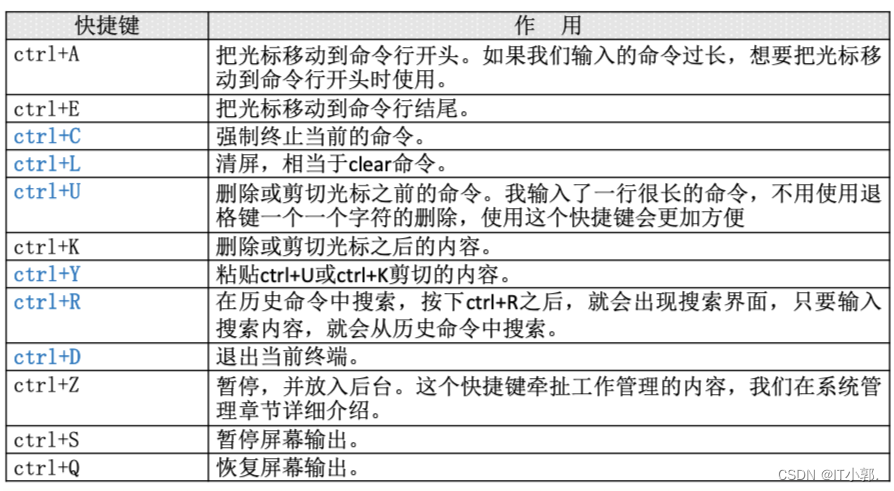
#### 5.3.3 输入输出重定向
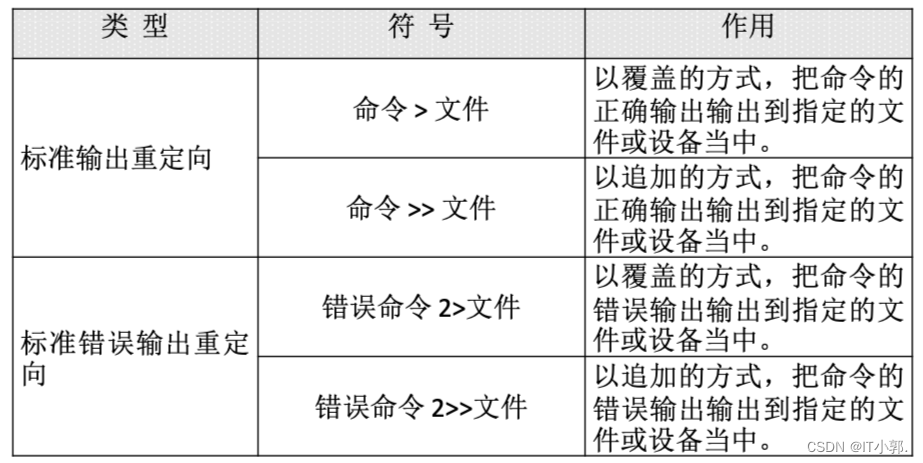
**同时输出正确和错误**
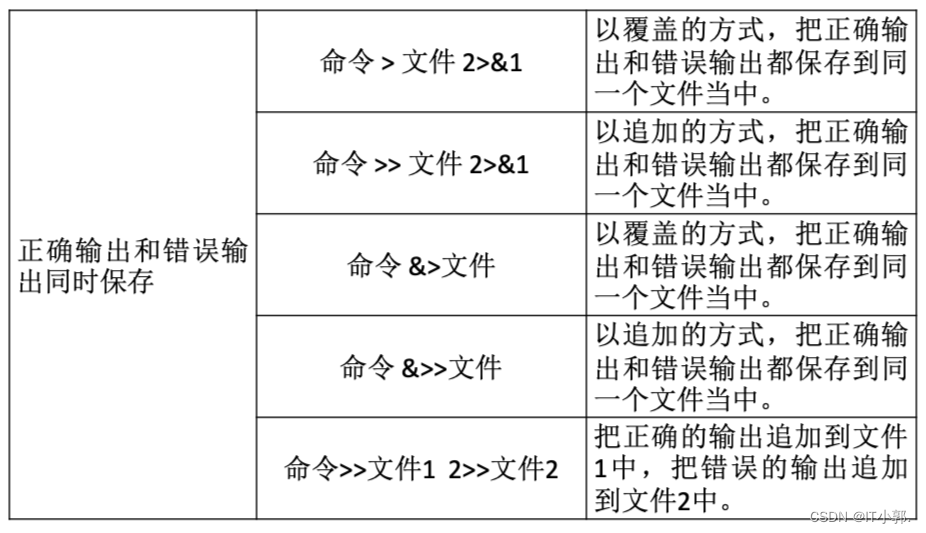
#### 5.3.4 多命令执行与管道符
**多命令顺序执行**
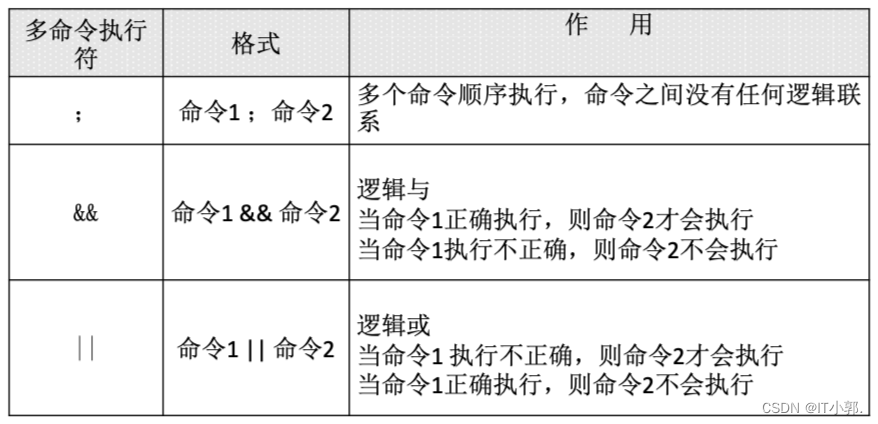

**管道符:|**
命令名称:|
语法,将命令1的输出结果,作为命令2的输入: 命令1 | 命令2
命令格式:
[root@localhost ~]# 命令1 | 命令2
#命令1的正确输出作为命令2的操作对象
例子:
[root@localhost ~]# ll -a /etc/ | more
[root@localhost ~]# netstat -an | grep “ESTABLISHED”
查找aries用户:cat /etc/passwd | grep -n “baizhi”
查找aries组:cat /etc/group | grep -n “baizhi”
查找sshd进程:ps -aux | grep sshd
#### 5.3.5 通配符与其他特殊符号
**通配符**
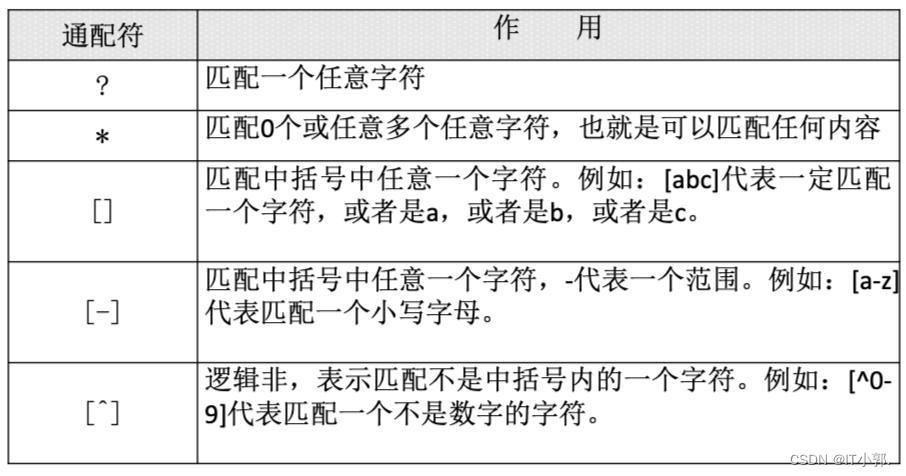
**其他特殊符号**
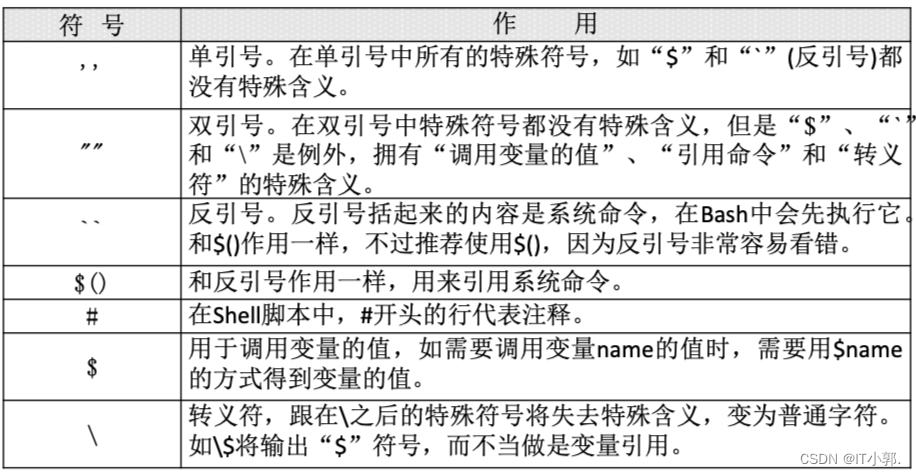
### 5.4、Bash 变量
#### 5.4.1 用户自定义变量
**什么是变量**
* 变量是计算机内存的单元,其中存放的值可以改变。当Shell脚本需要保存一些信息时,如一个文件名或是一个数字,就把它存放在一个变量中。每个变量有一个名字,所以很容易引用它。使用变量可以保存有用信息,使系统获知用户相关设置,变量也可以用于保存暂时信息。
**变量设置规则**
* 变量名称可以由字母、数字和下划线组成,但是不能以数字开头。如果变量名是“2name”则是错误的。
* 在Bash中,变量的默认类型都是字符串型,如果要进行数值运算,则必修指定变量类型为数值型。
* 变量用等号连接值,等号左右两侧不能有空格。
* 变量的值如果有空格,需要使用单引号或双引号包括。
* 在变量的值中,可以使用“\”转义符。
* 如果需要增加变量的值,那么可以进行变量值的叠加。不过变量需要用双引号包含“
变量名”或用
变量名”或用
变量名”或用{变量名}包含。
* 如果是把命令的结果作为变量值赋予变量,则需要使用反引号或$()包含命令。
* 环境变量名建议大写,便于区分。
**变量分类**
* 用户自定义变量 环境变量:这种变量中主要保存的是和系统操作环境相关的数据。
* 位置参数变量:这种变量主要是用来向脚本当中传递参数或数据的,变量名不能自定义,变量作用是固定的。
* 预定义变量:是Bash中已经定义好的变量,变量名不能自定义,变量作用也是固定的。
**本地变量**
* 变量定义
[root@localhost ~]# name=“shen chao”
* 变量叠加
[root@localhost ~]# aa=123
[root@localhost ~]# aa="$aa"456
[root@localhost ~]# aa=${aa}789
* 变量调用
[root@localhost ~]# echo $name
* 变量查看
[root@localhost ~]# set
查看当前系统全部变量
* 变量删除
[root@localhost ~]# unset name
#### 5.4.2 环境变量
**环境变量是什么**
* 用户自定义变量只在当前的Shell中生效,而环境变量会在当前Shell和这个Shell的所有子Shell当中生效。如果把环境变量写入相应的配置文件,那么这个环境变量就会在所有的Shell中生效
**设置环境变量**
export 变量名=变量值
申明变量
env
查询变量
unset 变量名
删除变量
**系统常见环境变量**
PATH:系统查找命令的路径
[root@localhost ~]# echo $PATH /usr/lib/qt-3.3/bin:/usr/local/sbin:/usr/local/bin: /sbin:/bin:/usr/sbin:/usr/bin:/root/bin
PATH=“$PATH”:/root/sh
PATH变量叠加
PS1:定义系统提示符的变量
\d:显示日期,格式为“星期 月 日”
\h:显示简写主机名。如默认主机名“localhost”
\t:显示24小时制时间,格式为“HH:MM:SS”
自我介绍一下,小编13年上海交大毕业,曾经在小公司待过,也去过华为、OPPO等大厂,18年进入阿里一直到现在。
深知大多数Linux运维工程师,想要提升技能,往往是自己摸索成长或者是报班学习,但对于培训机构动则几千的学费,着实压力不小。自己不成体系的自学效果低效又漫长,而且极易碰到天花板技术停滞不前!
因此收集整理了一份《2024年Linux运维全套学习资料》,初衷也很简单,就是希望能够帮助到想自学提升又不知道该从何学起的朋友,同时减轻大家的负担。





既有适合小白学习的零基础资料,也有适合3年以上经验的小伙伴深入学习提升的进阶课程,基本涵盖了95%以上Linux运维知识点,真正体系化!
由于文件比较大,这里只是将部分目录大纲截图出来,每个节点里面都包含大厂面经、学习笔记、源码讲义、实战项目、讲解视频,并且后续会持续更新
如果你觉得这些内容对你有帮助,可以添加VX:vip1024b (备注Linux运维获取)

应的配置文件,那么这个环境变量就会在所有的Shell中生效
设置环境变量
export 变量名=变量值
申明变量
env
查询变量
unset 变量名
删除变量
系统常见环境变量
PATH:系统查找命令的路径
[root@localhost ~]# echo $PATH /usr/lib/qt-3.3/bin:/usr/local/sbin:/usr/local/bin: /sbin:/bin:/usr/sbin:/usr/bin:/root/bin
PATH="$PATH":/root/sh
PATH变量叠加
PS1:定义系统提示符的变量
\d:显示日期,格式为“星期 月 日”
\h:显示简写主机名。如默认主机名“localhost”
\t:显示24小时制时间,格式为“HH:MM:SS”
**自我介绍一下,小编13年上海交大毕业,曾经在小公司待过,也去过华为、OPPO等大厂,18年进入阿里一直到现在。**
**深知大多数Linux运维工程师,想要提升技能,往往是自己摸索成长或者是报班学习,但对于培训机构动则几千的学费,着实压力不小。自己不成体系的自学效果低效又漫长,而且极易碰到天花板技术停滞不前!**
**因此收集整理了一份《2024年Linux运维全套学习资料》,初衷也很简单,就是希望能够帮助到想自学提升又不知道该从何学起的朋友,同时减轻大家的负担。**
[外链图片转存中...(img-giSuft6D-1712517748458)]
[外链图片转存中...(img-RWaV3wyj-1712517748459)]
[外链图片转存中...(img-b70chXQn-1712517748459)]
[外链图片转存中...(img-8qm4Nmac-1712517748459)]
[外链图片转存中...(img-SCQFPoEI-1712517748460)]
**既有适合小白学习的零基础资料,也有适合3年以上经验的小伙伴深入学习提升的进阶课程,基本涵盖了95%以上Linux运维知识点,真正体系化!**
**由于文件比较大,这里只是将部分目录大纲截图出来,每个节点里面都包含大厂面经、学习笔记、源码讲义、实战项目、讲解视频,并且后续会持续更新**
**如果你觉得这些内容对你有帮助,可以添加VX:vip1024b (备注Linux运维获取)**
[外链图片转存中...(img-VZo1JbAz-1712517748460)]






















 1244
1244

 被折叠的 条评论
为什么被折叠?
被折叠的 条评论
为什么被折叠?








